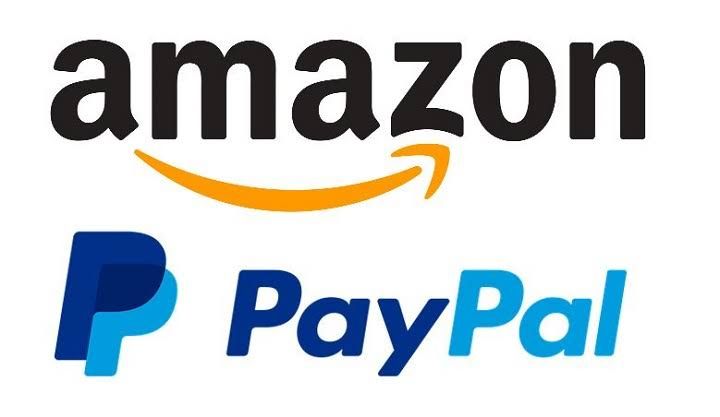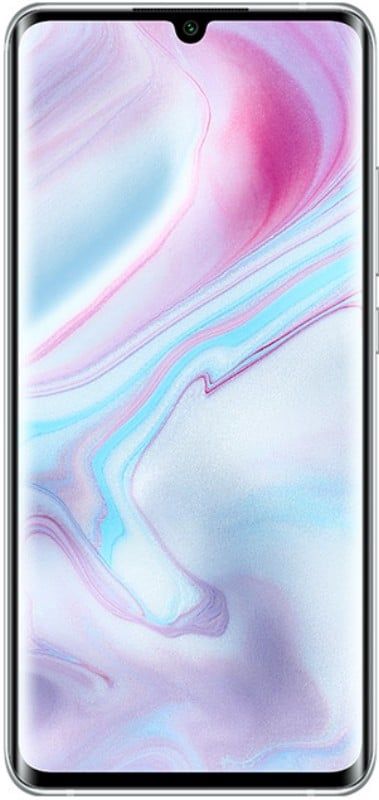Kustutatud tekstsõnumite taastamine
Kui teil on kunagi olnud vaja oma seadmel rohkem salvestusruumi iPhone , siis võite olla märganud, et rakenduse Messages fail on tõesti suur, ja mõelnud, kuidas oma iPhone'is sõnumeid kustutada. Järgmine probleem, mis teil võib tekkida, on õppida, kuidas kustutatud tekstsõnumeid taastada pärast seda, kui olete ruumi vabastamise ajal liiga innukalt kustutanud sõnumeid, mille soovite salvestada! Selles artiklis räägime kustutatud tekstsõnumite taastamisest. Alustagem!
Õnneks on kustutatud tekstsõnumite taastamiseks meetodeid, et saaksite uuesti ametlikult hingata. Kui soovite oma iPhone'is kustutatud tekste taastada, on tegelikult mitu erinevat viisi. Läheme üle, kuidas taastada iCloudi varundusest kustutatud sõnumid, samuti mõned muud näpunäited ja nipid nende oluliste iPhone'i tekstsõnumite taastamiseks. Alustame täna oma iPhone'is mõne kiire ja lihtsa viisi kustutatud tekstide taastamiseks.
Meediumile, mis on enamasti mõne sekundi jooksul kadunud, võivad tekstsõnumid olla imelikult hinnalised. Mõnel meist on telefonidesse salvestatud tekste, mis on seal olnud juba kümme aastat või palju rohkem. Sõnumid juba loodud suhte algusjärgust, arutelud koos lahkunud lähedastega. Või lihtsalt naljakad naljad, mida me ei taha kaotada. On lohutav teada, et need sõnumid on endiselt olemas ja neile on kiire otsingu abil hõlpsasti juurdepääs.
Edasi | kustutatud teksti taastamine
Kuid te ei soovi kõiki oma tekste säilitada ja arvestades rakenduse Messages mahukust, on ruumi vabastamiseks hea aeg-ajalt puhastada. Rakenduses Messages on isegi valik, et teatud aja möödudes sõnumid automaatselt kustutada.
Mis siis juhtub, kui kustutate mõne olulise sõnumi kogemata? Noh, koos väikese õnnega võite selle tõenäoliselt tagasi saada. Siin on viis viisi kustutatud tekstide taastamiseks iPhone'is:
- Taastage iCloudi varundamisest
- Taastage iCloudi veebisaidilt
- Seejärel pöörduge oma telefoni pakkuja poole
- Taastage iTunes'i (või Finderi) varukoopiast
- Taastamine kolmanda osapoole rakenduse abil
Kõiki neid meetodeid käsitletakse nüüd üksikasjalikult allpool.
Kustutatud tekstide taastamine: taastage iCloudi taastamise abil
iCloudi varukoopiad on tegelikult suurepärane viis iPhone'ist kustutatud tekstsõnumite taastamiseks. Kui varundate oma iPhone'i regulaarselt iCloudi, peaksite saama seda meetodit kasutada kustutatud tekstsõnumite taastamiseks. Kui te pole seda veel teinud, peaksite tegema iCloudi tavalisi varukoopiaid. See on hea mõte, et salvestada KÕIK oma olulised asjad, mitte ainult tekstid, mis võidakse kustutada.
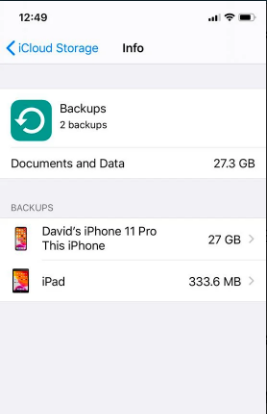
- Käivitage avamine Seadete rakendus .
- Ülaosas näete oma nime all Apple ID, iCloud, iTunes ja App Store ; Puudutage seda noolt.
- Seejärel klõpsake nuppu iCloud .
- Kerige alla ja seejärel klõpsake nuppu iCloudi varundamine .
- Nüüd kontrollige, kas teie viimase varundamise aeg oli enne või pärast seda, kui olete tagasi soovitud tekstid kustutanud.
Kui iCloudi varundamine eelneb teie tekstisõnumite kustutamisele, siis on teil õnne. Nüüd peate oma iPhone'i eemaldama ja selle varundamisega varundama, mis oli enne teie juhuslikku kustutamist.
- Ava Seadete rakendus .
- Seejärel puudutage üldine .
- Valige Lähtesta .
- Valige Kustuta kogu sisu ja sätted . Pange tähele, et enamik teie seadeid on iCloudi varunduse taastamisel ohutud. Võimalik, et peate oma rakendustesse sisse logima justkui esimest korda.
- Valige avanevas kinnitusmenüüs teine valik: Kustuta kohe ja ärge veenduge, et valisite Varundamine ja seejärel Kustuta, muidu kaotate eelmise varukoopia ja te ei saa kustutatud tekstsõnumeid taastada!
Edasi | kustutatud teksti taastamine
Nüüd on teie iPhone täielikult eemaldatud ja see algab justkui uue seadmega. Järgige samm-sammult juhiseid, kuni jõuate lehele Rakendused ja andmed.
- Lehel Rakendused ja andmed peate valima Taastage rakendusest iCloud Backup .
- Seejärel sisestage kõik iCloud Backupist küsitud paroolid logige sisse iCloudi .
- Jätka Valige varundamine , seejärel valige iCloudis saadaolevate varukoopiate loendist. Võib olla ka vanemaid varukoopiaid, mille hulgast saate valida enne alustamist kontrollitud. Valige viimane, mis eelnes tekstsõnumite kustutamisele. Pidage ka meeles, et mida vanem on varukoopia, seda tõenäolisem on, et see ei koosne muudest olulistest andmetest, mille olete pärast iPhone'i varundamist oma iPhone'i lisanud.
- Pärast iPhone'i taastamist võite sisse logida kõikidele oma kontodele.
Kustutatud tekstide taastamine varundusest ilma iPhone'i üle kirjutamata | kustutatud teksti taastamine
Kahjuks ei varunda iCloud SMS-e kõigil territooriumidel ega ka kõigi telefonioperaatorite jaoks. Nii et järgmine võib-olla ei toimi, kui saate teada 2. sammu juurde jõudmise hetkest. Kuid paljude inimeste jaoks on see lihtsaim viis kaotatud sõnumite taastamiseks.
- Logige saidile iCloud.com sisse oma Apple ID ja ka parooliga.
- Puudutage valikut Tekstisõnumid. (Kui seda suvandit pole, pole teie sõnumeid siin varundatud. Nii et võite ka järgmise meetodi juurde minna.)
- Vajalike sõnumite leidmiseks otsige kirju.
- Nüüd minge oma iPhone'i ja valige Seaded> [teie nimi]> iCloud.
- Keelake oma tekstsõnumid (või veenduge, et need on juba välja lülitatud).
- Seejärel näete hüpikakna. Valige suvand Säilita minu iPhone'is.
- Nüüd peate tekstsõnumid uuesti sisse lülitama.
- Klõpsake nuppu Ühenda, seejärel oodake mõnda aega. Mõne minuti pärast peaksid kustutatud tekstsõnumid teie iPhone'i uuesti ilmuma.
Kustutatud tekstide taastamine iTunes'i või Finderi varundusest | kustutatud teksti taastamine
Kui te pole veel iCloudi varundanud, kuid olete varundanud oma telefoni oma Maci või PC-ga iTunes'i (või kui kasutate macOS Catalina'i, siis Finderisse). Siis saate sealt oma tekstsõnumid taastada. Isegi kui arvate, et te ei varundanud oma sõnumeid, tasub proovimiseks mõni minut aega.

Pidage meeles, et see meetod kirjutab ka teie telefoni andmed üle.
- Ühendage oma iPhone arvutiga, millega varem sünkroonisite. iTunes peaks nüüd automaatselt avanema - kui ei, siis avage see käsitsi. Kui olete Catalinas, avage Finder.
- näete nüüd vasakus ülanurgas iPhone'i ikooni. Seejärel vali see. (Valige Catalinas vasakpoolsest menüüribalt oma seade.)
- Nüüd valige ‘Restore backup’. (Catalinas leiate selle vahekaardilt Üldine.)
- Kõik varem varundatud andmed asendavad nüüd ka teie telefoni andmed. Tegelikult võtab see paar minutit. Niikaua kui te pole pärast nende tekstsõnumite kustutamist varundanud, kuvatakse need nüüd teie telefoni tavalises sõnumside loendis.
Kustutatud tekstide taastamiseks pöörduge telefoni pakkuja poole kustutatud teksti taastamine
Kui teil pole olnud varukoopiate tekstidest vana koopiat leida, peaks järgmine kõnesadam olema teie telefoni pakkuja. Enamik ettevõtteid - kuigi mitte kõik - peavad teie tekstisõnumite üle arvestust ja siis on teil õigus neile juurde pääseda.
See võib olla isegi sama lihtne kui veebis oma kontole sisselogimine. Mõne jaoks on teil vaja ühendust võtta klienditeenindusega. Vastus võib olla eitav, kuid küsimine ei maksa peaaegu midagi.
Kustutatud tekstide hankimine kolmanda osapoole rakenduse abil | kustutatud teksti taastamine
Kui ükski ülaltoodud variantidest ei toimi, on aeg minna tuumaenergiale ja kasutada kolmanda osapoole tarkvaratööriista. Pidage meeles, et see võib teile veidi maksta ja pole mingit garantiid, et see töötab - kuid kui olete meeleheitel, on see järgmine samm.
Seal on mõned kolmanda osapoole rakendused, millel on hea veebimaine (millest mõnda oleme ka ise kasutanud): iMobie telefoniressurss, Enigma taastamine, iOS-i jaoks WonderShare Dr.Fone ja Tenorshare iPhone Data Recovery on neli võimalust, mida uurida. Isegi pärast sõnumite kustutamist jäävad need teie telefonitorusse kuni ülekirjutamiseni, seega peaksite saama kustutatud sõnumeid taastada nende utiliitide abil - kuid nagu me ütleme, pole mingeid garantiisid.
Parim nõuanne, kui kasutate mõnda neist rakendustest, on seda teha nii kiiresti kui võimalik. Mida kauem sellest lahkute, seda tõenäolisem on, et olete vastava mälusektsiooni üle kirjutanud.
Järeldus
Hästi, see oli kõik inimesed! Loodan, et teile meeldivad see kustutatud tekstiartikli taastamine ja ka see on teile kasulik. Andke meile selle kohta tagasisidet. Ka siis, kui teil on selle artikliga seotud täiendavaid päringuid. Seejärel andke meile sellest teada allpool olevast kommentaaride jaotisest. Võtame varsti teiega ühendust.
Head päeva!
Vaata ka: Kuidas iPhone'i pääsukoodist mööda hiilida - õpetus